Verstecken Sie die Apps, die Sie privat halten möchten, indem Sie sie ausblenden
- Wenn Sie Ihren Desktop oder Ihr Startmenü aufräumen möchten, kann das Ausblenden selten verwendeter Apps eine Strategie sein, um Speicherplatz freizugeben.
- Die wichtigsten Methoden zum Ausblenden installierter Programme können mit integrierten Windows-Dienstprogrammen wie dem Registrierungs-Editor und dem Gruppenrichtlinien-Editor durchgeführt werden.
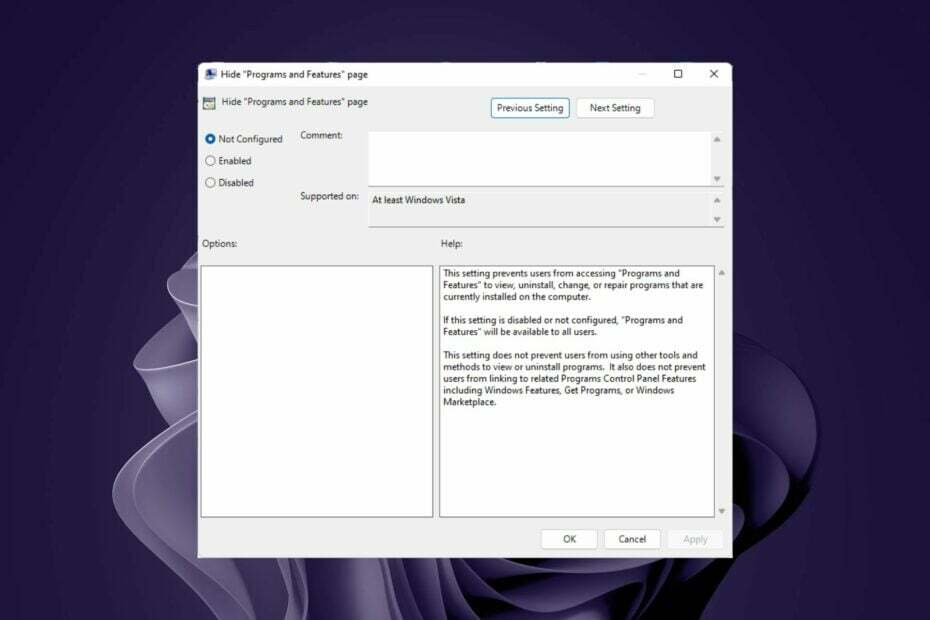
XINSTALLIEREN SIE, INDEM SIE AUF DIE DOWNLOAD-DATEI KLICKEN
- Laden Sie das Restoro PC-Reparaturtool herunter das kommt mit patentierten Technologien (Patent vorhanden Hier).
- Klicken Scan starten um Windows-Probleme zu finden, die PC-Probleme verursachen könnten.
- Klicken Alles reparieren um Probleme zu beheben, die die Sicherheit und Leistung Ihres Computers beeinträchtigen.
- Restoro wurde heruntergeladen von 0 Leser in diesem Monat.
Es ist wahrscheinlich verwirrend, warum Sie stattdessen Ihre installierten Programme verstecken würden uninstallieren. Einige Leute ärgern sich jedoch, wenn sie ihre Lieblings-Apps nicht im Startmenü oder auf dem Desktop finden können, weil zu viele unnötige Apps Platz beanspruchen.
Wie verstecken Sie also installierte Programme auf Ihrem Windows-Gerät? Hier ist ein Artikel, der all die verschiedenen Möglichkeiten beschreibt, wie Sie dies erreichen können.
Warum sollte ich installierte Programme verstecken?
Sie fragen sich wahrscheinlich, warum jemand eine App herunterlädt, nur um sie zu verstecken. Es gibt jedoch zwingende Gründe, wie z.
- Räumen Sie Ihren Desktop auf – Ein überladener Desktop oder Startmenü kann Ihren PC verlangsamen und machen Sie es schwieriger, das zu finden, wonach Sie suchen.
- Bewahren Sie sie außer Sicht auf, bis Sie sie brauchen – Wenn Sie einige dieser Apps gelegentlich verwenden, wahrscheinlich einmal im Monat, müssen sie nicht immer auf Ihrem Startmenü oder Desktop vorhanden sein. Sie vermeiden auch das Gedächtnis zur Neige gehty jederzeit.
- Greifen Sie schnell auf vorrangige Apps zu – Es gibt Apps, die Sie täglich verwenden, und Sie müssen schnell darauf zugreifen, ohne zu suchen. Durch das Ausblenden selten verwendeter Apps können Sie Platz für Ihre bevorzugten Apps schaffen.
- Kindersicherung – Wenn Sie Ihren PC mit Kindern teilen, sind einige Apps möglicherweise nicht altersgerecht, weshalb sie aus Datenschutzgründen verborgen bleiben müssen.
Wie verstecke ich alle Programme in Windows?
Bevor Sie mit dem Ausblenden von Apps beginnen, müssen Sie zunächst einige vorbereitende Schritte unternehmen. Folgendes müssen Sie tun:
- Stellen Sie sicher, dass Sie eine haben Sicherung all Ihrer wichtigen Daten.
- Stellen Sie sicher, dass die App, die Sie ausblenden möchten, nicht ausgeführt wird.
- Stellen Sie sicher, dass keine anderen Dateien mit demselben Namen auf Ihrem Computer vorhanden sind.
- Benutze ein Konto mit Administratorrechten um Änderungen am PC vorzunehmen.
Wenn Sie Ihren Bereich aufräumen möchten, können Sie auch das App-Symbol von Ihrem Desktop löschen, es von der Taskleiste lösen oder aus dem Startmenü ausblenden.
Andernfalls, wenn Sie nach dauerhafteren Möglichkeiten zum Ausblenden installierter Programme suchen, befolgen Sie die folgenden Schritte.
1. Verwenden Sie den Gruppenrichtlinien-Editor
- Schlagen Sie die Windows + R Schlüssel zum Öffnen Laufen Befehl.
- Typ gpedit.msc im Dialogfenster dann drücken Eingeben die zu öffnen Gruppenrichtlinien-Editor.

- Navigieren Sie zum folgenden Ort:
Benutzerkonfiguration/Administrative Vorlagen/Systemsteuerung/Programme - Finden Sie die Blenden Sie die Seite „Programme und Funktionen“ aus Option, klicken Sie mit der rechten Maustaste darauf und wählen Sie aus Bearbeiten.

- Ein neues Fenster wird geöffnet. Überprüf den Ermöglicht Option und klicken Sie auf Anwenden Und OK um die Änderungen zu speichern.
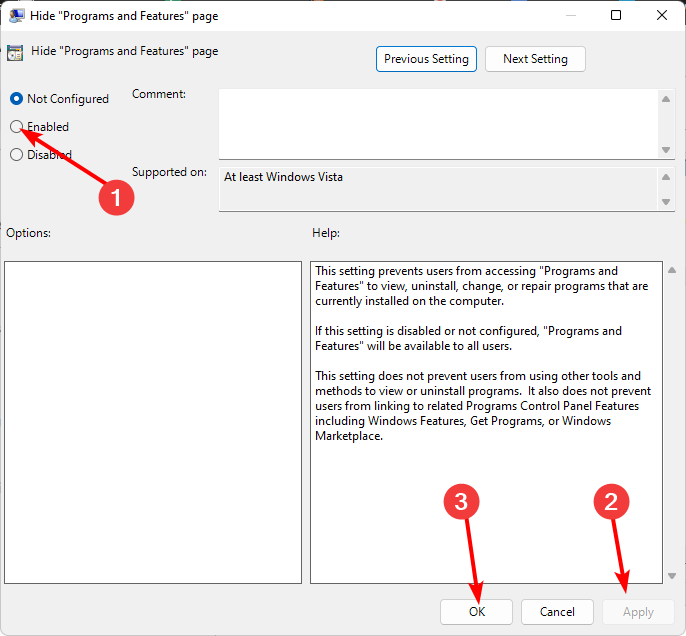
- Um die Änderungen rückgängig zu machen, aktivieren Sie einfach die Nicht konfiguriert Kästchen, dann klicken Anwenden Und OK um die Änderungen zu speichern.
Der einzige Nachteil dieser Methode ist, dass alle Ihre installierten Programme ausgeblendet werden. Wenn Sie also Probleme mit einer App haben, können Sie das Programm nicht deinstallieren, ändern oder reparieren.
Jeder, der versucht, auf eine Ihrer installierten Apps zuzugreifen, wird mit dem getroffen Ihr Systemadministrator hat Programme und Funktionen deaktiviert Nachricht.
2. Verwenden Sie den Registrierungseditor
- Schlagen Sie die Windows + R Schlüssel zum Öffnen Laufen Befehl.
- Typ regedit in das Dialogfeld und klicken Sie auf Eingeben die zu öffnen Registierungseditor.

- Wenn eine UAC-Eingabeaufforderung angezeigt wird, klicken Sie auf Ja fortfahren.
- Navigieren Sie je nach Standort Ihrer Ziel-App zum folgenden Ort:
HKEY_LOCAL_MACHINE\SOFTWARE\Microsoft\Windows\CurrentVersion\UninstalloderHKEY_LOCAL_MACHINE\SOFTWARE\Wow6432Node\Microsoft\Windows\CurrentVersion\Uninstall - Eingeben Systemkomponente als neuer Wertname.
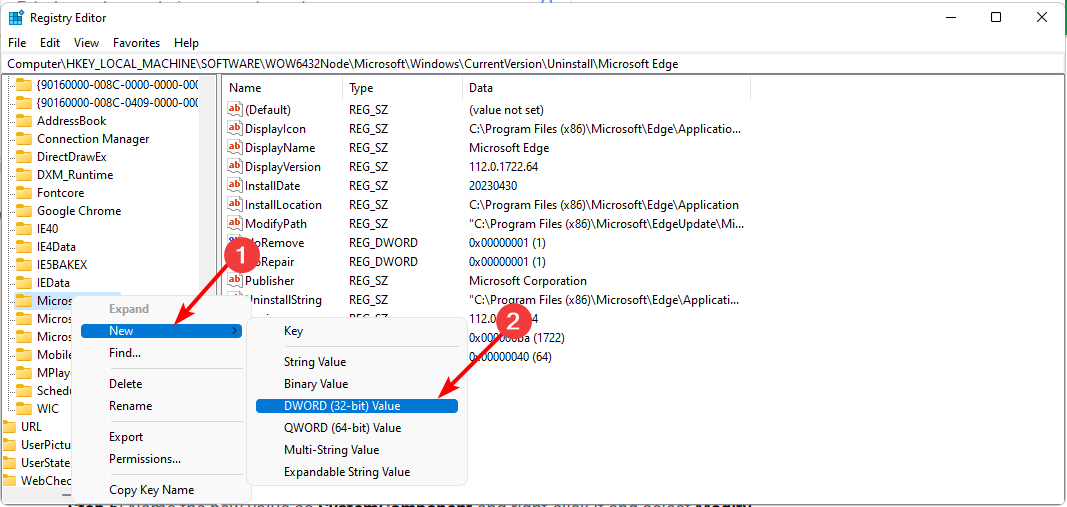
- Doppelklicken Sie darauf und stellen Sie die Messwert als 1.
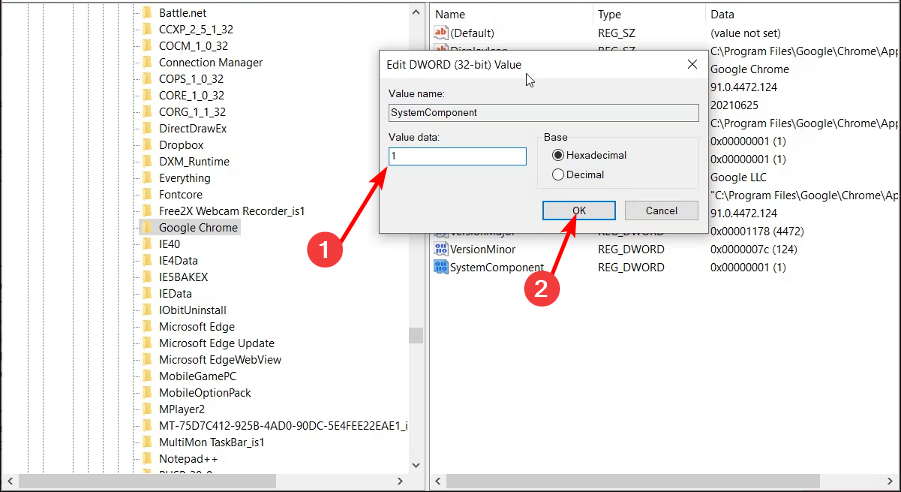
- Gehen Sie nun zurück zur Systemsteuerung und bestätigen Sie, dass die App ausgeblendet wurde.
- Um die App wieder einzublenden, wiederholen Sie die Schritte 1 bis 4 und löschen Sie die Systemkomponente Eintrag.
Die App wird nur in der Deinstallationsliste in der Systemsteuerung ausgeblendet. Sie können jedoch über das Suchdienstprogramm in der Taskleiste danach suchen, wenn Sie darauf zugreifen müssen.
Während dies die Methode ist, mit der einzelne installierte Apps ausgeblendet werden können, ist das Bearbeiten der Registrierung eine sehr riskante Angelegenheit. Darüber hinaus kann das Ausblenden vieler Anwendungen mühsam sein, und Sie können leicht einen Fehler machen.
Sie müssen ein Backup erstellt haben bzw einen Wiederherstellungspunkt erstellt Vor. Sollte sonst etwas schief gehen, könnten die Ergebnisse katastrophal sein und Ihr PC könnte funktionsunfähig werden.
3. Verwenden Sie Apps von Drittanbietern
Da die integrierten Methoden zum Ausblenden von Apps in Windows ihre Grenzen haben, sollten Sie Apps von Drittanbietern in Betracht ziehen. Diese Apps bieten viel mehr Funktionen und haben weniger Schritte als die beiden oben genannten.
Stellen Sie bei der Auswahl einer App für diese Aufgabe sicher, dass sie aus dem Microsoft Store oder zumindest von einer vertrauenswürdigen Website stammt. Zum Beispiel die Vor App deinstallieren ausblenden oder Apphide. Auf diese Weise können Sie Ihren Computer übersichtlicher und sauberer machen, ohne Malware von diesen Websites zu importieren.
- So stoppen Sie die Rückkehr von Spatial Sound zu Windows Sonic
- Windows 11 Bildschirm-Timeout funktioniert nicht: 5 Möglichkeiten, es zu beheben
- So beenden Sie eine Aufgabe über die Taskleiste unter Windows 11
- Installieren Sie Windows auf einer neuen SSD ohne USB [3 Möglichkeiten]
Einige Benutzer auch empfohlen Ausblenden der Laufwerkspartition wo sich die installierten Programme befinden. Wenn jedoch jemand entdeckt, dass die Laufwerkspartition versteckt ist, und sie wiederherstellt, werden die Apps ebenfalls wieder angezeigt.
Anderswo geht das auch verstecken Sie Ihre Taskleistensymbole wenn Ihnen der Arbeitsspeicher ausgeht oder Sie Ihren Bildschirm entrümpeln möchten.
Das ist alles, was wir für diesen Artikel hatten. Teilen Sie uns Ihre bevorzugte Methode zum Ausblenden von Apps und den Grund im Kommentarbereich unten mit.
Haben Sie immer noch Probleme? Beheben Sie sie mit diesem Tool:
GESPONSERT
Wenn die obigen Ratschläge Ihr Problem nicht gelöst haben, können auf Ihrem PC tiefere Windows-Probleme auftreten. Wir empfehlen Herunterladen dieses PC-Reparatur-Tools (auf TrustPilot.com als „Großartig“ bewertet), um sie einfach anzusprechen. Klicken Sie nach der Installation einfach auf die Scan starten Taste und drücken Sie dann auf Alles reparieren.


